Шифрование и двухфакторная аутентификация
Шифруйте все локальные данные и защитите свои данные в облаке с помощью двухфакторной аутентификации в ваших учетных записях.
В Android 7.0 Nougat и более новых версиях внедрили систему шифрования, которая имеет отличия от того, что было в Android-смартфонах ранее. Теперь каждый файл шифруется отдельно.

Также все аккаунты должны иметь надежный пароль и двухфакторную аутентификацию, если есть возможность привязать аутентификатор или SMS-оповещение.
Не используйте один и тот же пароль на нескольких сайтах. Но чтобы не забывать пароли используйте используйте диспетчер паролей (Smart Lock).
Бесплатные антивирусы для Андроид
Вот список самых качественных антивирусов для смартфонов и планшетов:
1. Avast Mobile Security
Бесплатный антивирус, который проверяет операционную систему вашего устройства и вовремя оповещает об угрозе заражения. В случае автоматического запуска, эта программа моментально блокирует путь к зараженному файлу.
Кроме этого, Avast для Андроид защищает ваше устройство от потенциальной уязвимости беспроводной сети Wi-Fi.
Дополнительные функции:
— блокировка звонка
— система защиты доступа (firewall)
— защита от краж (позволяет вам удалённо заблокировать ваше устройство, если вы его где-то забыли или потеряли).
Раньше программа была платной, но сейчас многими функциями можно пользоваться бесплатно в обмен на некоторую рекламу внутри программы.
Чтобы пользоваться приложением Avast для Андроид в полной мере, можно оплачивать незначительную сумму помесячно или за год, чтобы получить премиум версию.
В полной версии вы также можете поставить «замок» на некоторые приложения, и каждый раз устройство будет запрашивать ПИН, чтобы открыть то или иное приложение. Это не даёт вредоносным программам автоматически запускать такие приложения как Мобильный банк.
Скачать антивирус на Avast
Скачать с
Скачать с официального онлайн магазина
Если вы хотите более комплексную версию, которая имеет функцию очистки системы, управления паролями и VPN (полностью защищенный канал, позволяющий вам соединить ваш смартфон или планшет с другим устройством с выходом в Интернет), можете воспользоваться
.
Защитите свои сообщения, чтобы сохранить конфиденциальность
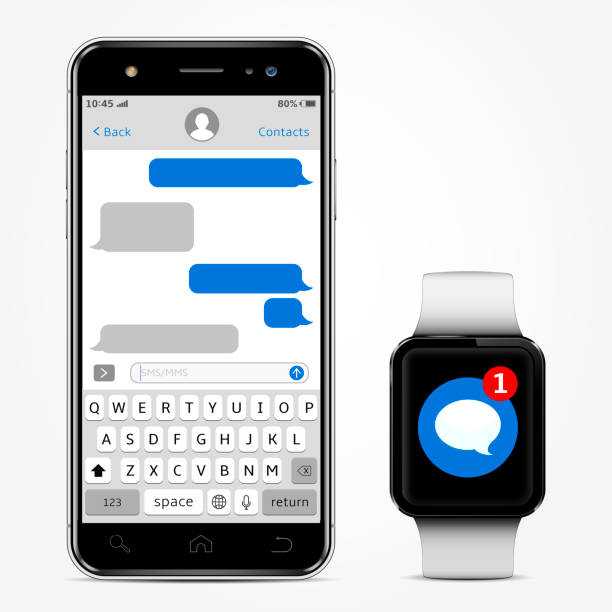
фото: istockphoto.com
Независимо от того, занимаетесь ли вы карьерой и бизнесом, требующим конфиденциальности, или просто планируете вечеринку-сюрприз на день рождения друга, необходимо знать о стратегиях защиты текстовых/голосовых сообщений и телефонных звонков. Начните с изучения того, как скрыть текстовые сообщения на iPhone. Затем подумайте, нужен ли вам зашифрованный телефон. Узнайте, что на самом деле означает это модное слово и методы шифровки iPhone и Android . Безопасные приложения для обмена сообщениями необходимы всем, кому небезразлична собственная конфиденциальность.

Приложения на смартфонах Android, которые желательно удалить: список
Прочие защитные меры
Смартфон всегда можно застраховать — за относительно небольшую ежемесячную плату некоторые страховые компании готовы возместить вам ущерб, причиненный из-за потери, кражи или поломки телефона. Стоимость услуги зависит от цены вашего смартфона.
Чтобы повысить шансы на то, что ваше потерянное устройство кто-нибудь вернет, можете оставить на экране блокировки свой электронный адрес или дополнительный номер телефона. Для этого в настройках Android вам нужно выбрать «Безопасность и местоположение», нажать на иконку шестеренки рядом с пунктом «Экран блокировки» и выбрать «Сообщение на экране». На iOS вам придется зайти в приложение «Здоровье» и выбрать «Медкарта» и оставить контакты, которые можно будет посмотреть на заблокированном экране.
 Фото: Unsplash
Фото: Unsplash
Если вы пользуетесь двухфакторной авторизацией, то без телефона вам будет довольно трудно. Поэтому подумайте заранее, как вы сможете войти в нужные аккаунты без доступа к телефону. Например, для аккаунтов Google можно указать дополнительный номер телефона или использовать резервные коды авторизации.
Графический ключ
Один из самых распространённых способов блокировки из-за удобства разблокирования экрана простым (или сложным) рисунком. Надёжность графического ключа варьируется в зависимости от сложности узора и количества задействованных точек. Ресурс phonearena проводил небольшое исследование, в котором было изучено порядка 4000 различных графических ключей. Выяснилось, что 77% из них начинаются с одного из четырёх углов, а 44% начинаются с левого верхнего. Более того, 10% всех комбинаций представляют собой какую-либо букву.
Поэтому для обеспечения безопасности рекомендуется использовать не менее 5 точек, что даст более 7000 комбинаций. Использовать узоры с пересечением линий и включать опцию «Скрыть ключ», чтобы никто не смог подглядеть вводимый вами узор.
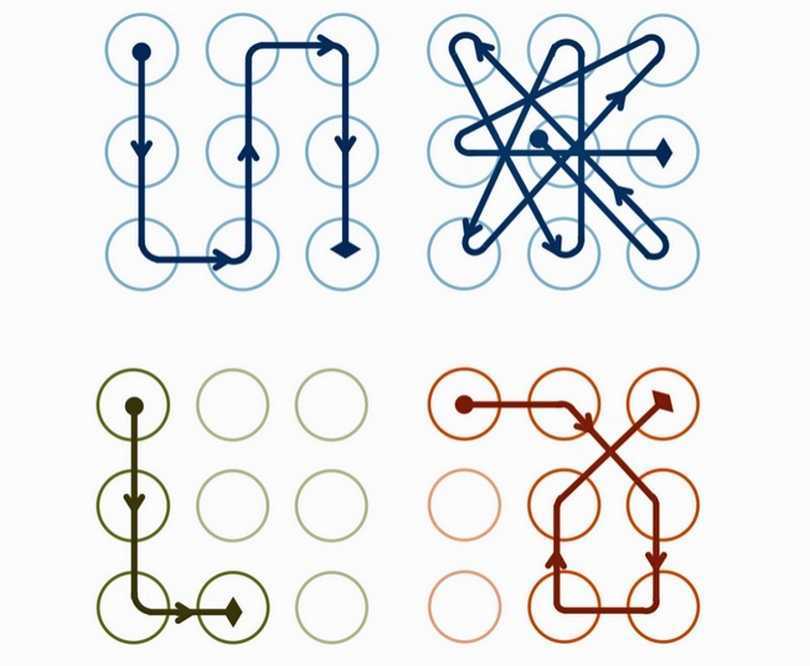
phonearena.com
Для повышения безопасности используйте сложные графические ключи
КАК СОБЛЮДАТЬ ЦИФРОВУЮ ГИГИЕНУ?
Получается, цифровую гигиену формируют наши привычки. И главное – начать. Рассмотрим топ-5 простых, но очень важных правил, которые могут обезопасить ваше пребывание в Интернете.
1.Не публиковать личную информацию.
– В русском языке это очень расплывчатое понятие, а англоязычный термин более корректен — PII, то есть Personally Identifiable Information. Речь об информации, по которой вас могут идентифицировать и использовать против вас, – объясняет Антон Пеньковский. – К этому относится: дата рождения, номера паспорта, адрес, номер телефона, должность, семейное положение и т.д. По отдельности эти элементы кажутся безобидными, но в совокупности могут представлять серьезную проблему. Ведь мошенники, представляясь сотрудниками банка или милиции, называют людям информацию о них же, чтобы вызвать доверие.
В целом стоит серьезно и тщательно проанализировать собственное присутствие в цифровом пространстве. При этом не нужно ограничиваться очевидным перечнем аккаунтов, зачастую их оказывается гораздо больше, чем на первый взгляд. Оцените собственный контент с точки зрения здравого смысла. Возможно, казавшееся раньше смешным и забавным может в будущем стать препятствием к дальнейшему карьерному росту. От таких вещей стоит избавляться с легким сердцем.
2.Будьте внимательны к тому, что вы позволяете своему телефону.
Старайтесь внимательнее относится к запрашиваемым доступам мобильных приложений. Например, далеко не всем приложениям нужно разрешать доступ к камере, микрофону, камере, фотогалерее, геолокации.
Что же касается доступа к функциям самого телефона, одна из самых спорных точек – геолокация. Показателен пример фитнес-приложения Strava, сделавшего публичным данные о пользователях и их перемещениях во всем мире. Особенно чувствительным оказался этот эффект для находящихся в горячих точках военнослужащих.
- Устанавливайте разные и сложные пароли для своих аккаунтов
– Пароли должны быть разные, сложные и интересные. А в идеале, для большинства аккаунтов должна быть настроена система двухфакторной идентификации при входе в учетную запись. Большинство сервисов сейчас это не только позволяют, но и крайне рекомендуют, – говорит Антон Пеньковский.
Не менее важно обновлять пароли своих аккаунтов. Эксперты советуют делать это не реже, чем раз в полгода
Чтобы не забыть их все, можно записать их в блокнот и надежно спрятать. Или как-то зашифровать в заметках в телефоне (чтобы понять могли только вы). Подробнее о том, как надежно хранить пароли, можно почитать здесь.

- Не оставляйте данные своих аккаунтов где попало
Эксперты советуют не оставлять данные о почте, номере телефона, аккаунте в соцсетях на различных площадках с опросами, рекламными акциями и тестами. Ведь пока вы получаете исчерпывающую информацию о том, какая вы песня Меладзе, сервис может получить доступ к вашим данным. Для важных записей, сообщений и регистрации на ключевых сервисах лучше держать отдельный адрес электронной почты, который не будет использоваться в менее значимых целях.
- Относитесь к смартфону и компьютеру, как к предметам личной гигиены
Смартфон сегодня – это очень личная вещь, почти как предметы личной гигиены. Вы ведь не разрешите другим пользоваться вашей мочалкой или зубной щеткой. Поэтому нужно ограничивать доступ посторонних и к своему мобильному устройству и компьютеру, выходить из своих учетных записей на сторонних девайсах и не пользоваться чужими устройствами для входа в свои аккаунты. Если уж без чужого девайса не обойтись, используйте в браузере режим «инкогнито».
Пароль — основа для всего
Прежде всего — не записывайте пароли на стикерах и не прикрепляйте их к вашему офисному монитору. Это очень плохая идея. А теперь перейдём к советам.
Используйте надёжный пароль
Для составления паролей лучше всего пользоваться генераторами. Они помогут создать сложный и надёжный пароль, на взлом которого брутфорсом (методом полного перебора) могут уйти годы.
Старайтесь также использовать разные пароли для разных сайтов. Если произойдёт взлом или утечка на одном сервисе, то доступ к другим сервисам не пострадает.
Установите менеджер паролей для хранения
Если вы выполнили рекомендации из предыдущего пункта, то у вас должно получиться очень много сложных и длинных паролей. Запомнить и постоянно держать в голове просто невозможно. Поэтому для их хранения нужно использовать менеджер паролей, например KeePass.
Ни в коем случае не храните пароли в текстовых файлах на рабочем столе, и тем более в онлайн-документах (Google, «Яндекс», VK и других). Даже если хакер получит доступ к вашему устройству, он столкнётся с проблемой, как достать эти пароли из менеджера. Если вы не будете использовать менеджер паролей, то взломщик легко получит доступ ко всем вашим сервисам.
Используйте двухфакторную аутентификацию везде, где это возможно
Так выглядит настройка двухэтапной аутентификации в сервисах Google Если вы не будете использовать двухфакторную аутентификацию, то, получив ваш пароль, злоумышленник сможет получить доступ к вашему аккаунту в социальной сети, почте или в любом другом веб-сервисе.
Кроме того, сервисы с возможностью двухфакторной аутентификации (Google, Microsoft, Вконтакте и другие) предоставляют также резервные коды подтверждения, которые необходимо распечатать и сохранить в надёжном месте. Лучше об этом позаботиться заранее, так как в результате потери устройства может быть также потерян доступ к аккаунту.
Отключение установки файлов из непроверенных источников
Если вы уже не первый день пользуетесь Android, то вы должны знать о возможности установки приложений из непроверенных источников. Как следует из названия, когда у вас включена эта опция включена, она позволяет устанавливать приложения не из магазина Google Play Store. Конечно, в свете того, что даже в Play Store регулярно просачиваются вирусы, 100-процентной гарантии это вам не даст. Но шанс подцепить заразу извне все же в разы выше, чем в том случае, если вы пользуетесь исключительно официальным магазином.
Чтобы отключить эту опцию, перейдите в приложение «Настройки», найдите там пункт «Безопасность», а уже в нем выберите пункт «Непроверенные источники». Его то вам и нужно отключить
Важно заметить, что для владельцев Android Oreo и выше путь будет выглядеть немного иначе. «Настройки» — «Приложения» — «Универсальный Доступ» — «Установка приложений из непроверенных источников»
Программы, которые отправляют платные смс
Вирус, который рассылает смс на платные номера, — самый простой сценарий. Злоумышленнику не нужны даже банковские данные жертвы. Программа незаметно отправляет сообщения на короткий номер, и деньги со счёта уходят мошеннику.
В описание некоторых смс-вирусов авторы даже включали мелкий текст, по которому пользователь соглашался на платную подписку. Конечно, этого никто не читал, но формально получается, что жертва давала согласие на списание денег.
Чтобы защитить абонентов, операторы ввели двойное подтверждение платных смс: это когда после отправки сообщения вам приходит запрос и вы должны подтвердить его еще одним смс. Второе сообщение уже никак нельзя замаскировать, его должен отправить лично пользователь. Воровать деньги через платные смс стало сложнее, и популярность этих вирусов пошла на спад.
Если пришел запрос на подтверждение платного смс, а вы ничего не отправляли, проверьте телефон антивирусом, он может быть заражен. Если у вас стали быстро кончаться деньги на счете, посмотрите на историю списаний в личном кабинете мобильного оператора.
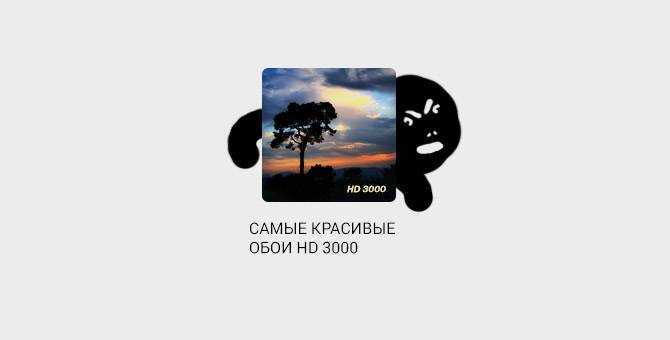
Способы защиты андроид смартфона
Чтобы защитить себя от возможной потери или кражи телефона, а также личных данных в нем, вам необходимо иметь:
- действующий аккаунт Google;
- доступ в интернет на телефоне;
- включенную геолокацию на устройстве (GPS).
Доступ в интернет нужен для связи с гаджетом, GPS — для того, чтобы определить и передать координаты, аккаунт Google — для сервиса «Удаленное управление Android».
Если вышеперечисленное включено, то можно переходить к настройке сервиса «Удаленное управление Android». Для этого заходим в меню, пункт «Настройки» — «Безопасность». Включаем функции «Удаленный поиск устройства» и «Удаленная блокировка и сброс настроек». Далее проверяем, включена ли опция геолокации (GPS) через вход в «Меню» — «Настройки» — «Местоположение» переводим переключатель в положение «ВКЛ».
Блокировка в приложении
Допустим вам необходимо дать знакомому человеку ваш Android смартфон или планшет, но вы бы не хотели чтобы он зашел в другие приложение и увидел личную информацию. С версии Android 5.0 Lollipop компания Google добавила новую функцию «блокировка в приложении» которая позволяет закрепить на экране одно единственное приложение без возможности выйти с него стандартным способом.
Как включить «блокировку в приложении»?
Переходим в Настройки -> Безопасность -> Блокировка в приложении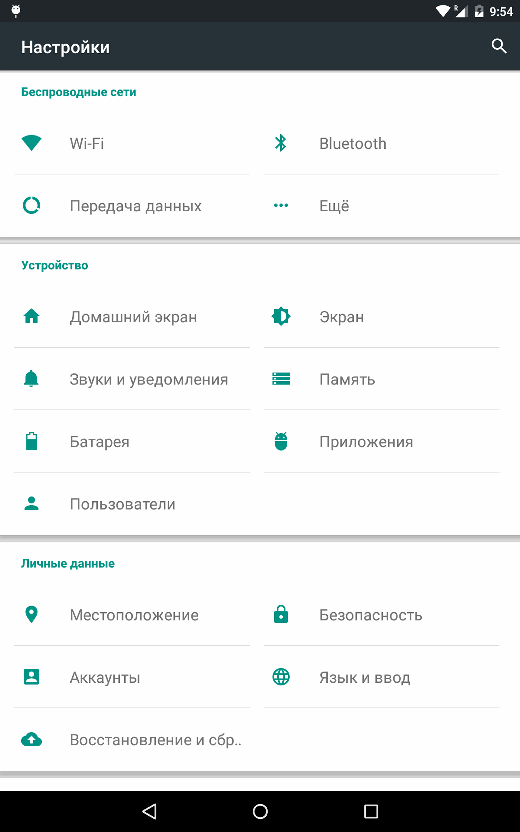
Теперь чтобы активировать данную функцию нажмите кнопку «обзор всех запущенных приложений» (квадрат) и на необходимом приложение нажмите кнопку закрепить. Чтобы завершить работу данной функции нажмите кнопку «обзор всех запущенных приложений» и «назад». 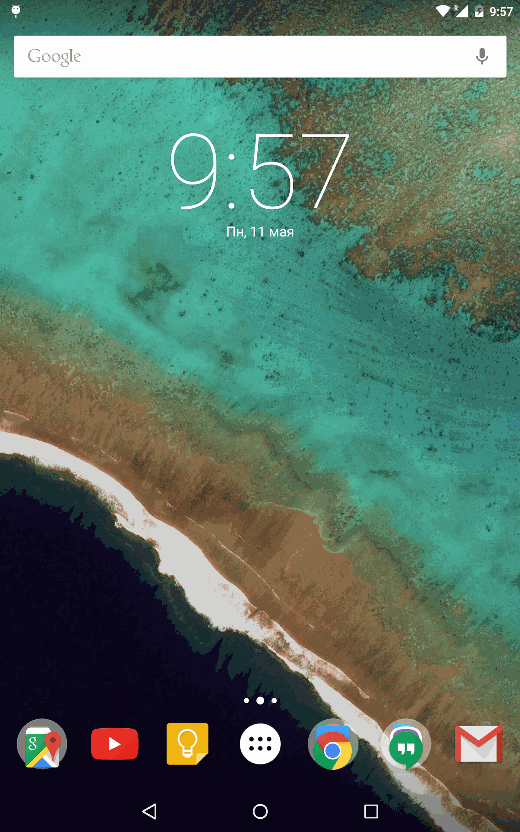
Как эта функция работает в целом вы можете посмотреть на видео прикрепленном ниже.
Android +1
Безопасность Android: защита по умолчанию
Даже если вы пропустите весь процесс настройки и проигнорируете все защитные запросы, ваш телефон Android по-прежнему сделает все, чтобы ваша информация осталась в безопасности.
Google Play Protect
Google встроил сканер вредоносных программ прямо в Play Store и называется он Play Protect.
сканер вредоносных программ по умолчанию из Play Store — Play Protect
Прежде всего, он запускает проверку безопасности приложений перед их загрузкой, но, что более важно, он также проверяет ваш телефон на наличие приложений, которые вдруг стали зловредными с момента их загрузки
Если Play Protect обнаружит зараженные или вредоносные программы, он предупредит вас об этом уведомлением и в крайних случаях удалит их с вашего устройства самостоятельно.
Вы можете проверить настройки Google Play Protect и просмотреть отсканированные приложения на вкладке «Обновления» в разделе «Мои приложения и игры» в Play Store.
Шифрование
Начиная с версии Android 5 Lollipop, Android по умолчанию предлагает полное шифрование устройства, при условии, что вы установили какой-либо метод блокировки экрана на телефоне (графический ключ, пин-код или пароль).
В Android 7 Nougat, перешел на шифрование на основе файлов, но конечный результат по сути такой же: данные на вашем телефоне становятся защищены 256-битным стандартным шифрованием AES, как только заблокируется экран, поэтому, если кто-то не знает ваш пароль, они ничего не смогут увидеть.
●▬▬▬▬▬▬▬▬▬▬▬▬▬▬▬ஜ۩۞۩ஜ▬▬▬▬▬▬▬▬▬▬▬▬▬●
- Взломать графический ключ
- Как обезопасить себя в интернете. Способы, сервисы, рекомендации.
- Защита смартфона от любопытных
●▬▬▬▬▬▬▬▬▬▬▬▬▬▬▬ஜ۩۞۩ஜ▬▬▬▬▬▬▬▬▬▬▬▬▬●
Отключить «Неизвестные источники» и режим разработчика
Если раньше Вы использовали свой телефон, Вы могли бы включить что-то под названием «Неизвестные источники» (или «Установить неизвестные приложения» в новых версиях Android). Этот параметр позволяет устанавливать приложения, не входящие в Google Play Store. И хотя Oreo сделал все возможное, чтобы сделать эту функцию более безопасной, по-прежнему опасно оставлять ее включенной.
Чтобы повысить безопасность, Вы должны отключить эту функцию. В версиях Android до версии Oreo (8.0) Вы можете сделать это легко в Настройках > Безопасность > Неизвестные источники. В Oreo (8.0) и Pie (9.0) Вам нужно отключить эту функцию для каждого приложения, но Вы можете найти все, что имеет доступ к этой функции в Настройках > Приложения > Специальный доступ > Установка неизвестных приложений.
Аналогично, если Вы когда-либо включали режим разработчика по какой-либо причине, но не активно полагались на какие-либо функции, то отключите его. Перейдите в Настройки > Режим разработчика и сдвиньте переключатель в положение «Выкл».
Примечание: На Android Pie (9.0) Вы можете найти параметры разработчика в разделе «Настройки» > «Система» > «Параметры разработчика».
Смартфоны, ноутбуки и другие цифровые устройства — возможное сотрудничество
Про смартфоны и ноутбуки пишет множество СМИ и блогеров. При этом качественных текстов (и видео) мало, такая ситуация связана с тем что крайне сложно выделить свой текст на фоне остальных.
Если ваш бизнес связан со смартфонами, ноутбуками и аксессуарам к ним можно придумать взаимоинтересные формы сотрудничества. У меня большой опыт и глубокие компетенции в этих областях, существенно большие чем у авторов контента для Яндекс и не уступают самым продвинутым специализированным блогерам. Но в отличие от техно-блогеров мне не нужно писать статьи про практически не отличающиеся продукты и у меня нет никаких обязательств перед фирмами.
Если вы просто читаете мои тексты — комментируйте и задавайте вопросы.
Как защитить телефон или планшет: антивирусы для Андроид
Если на телефоне или планшете нет стандартных средств защиты, как, например, «Безопасность» на устройствах от Xiaomi, то стоит использовать сторонние программы. К лучшим антивирусам на Android относятся следующие:
- Avast Mobile Security;
- AVG AntiVirus Free;
- ESET Mobile Security & Antivirus;
- Kaspersky Internet Security.
Не стоит скачивать сразу все приложения. Выберите какое-нибудь одно.
Совет: Для предотвращения взлома аккаунта Google, используйте двухэтапную аутентификацию в настройках профиля.
Безопасность мобильного устройства важна для каждого. Ведь никто не хочет попасться на уловку мошенника и потерять конфиденциальную информацию или деньги со счета банка. Эти советы помогут предотвратить заражение Андроид смартфона или планшета вирусами.
Какие данные о вас уже собрал Android-смартфон?
Почта и контактные данные владельца: запрашивает более 70% приложений в момент первого запуска.
Записи телефонной книги: четверть приложений после установки получает доступ к контактам и при первом подключении к сети отправляет их разработчикам.
История звонков и сообщений: около 35% приложений запрашивают данные о совершенных и принятых вызовах, продолжительности звонков и аналогичную статистику по сообщениям. Больше половины из них передают еще и контакты собеседников.
Местоположение устройства: данные с GPS датчиков или путем расчета по местоположению станций сотовой связи собирает около 30% приложений, данные собираются очень активно (до нескольких раз в секунду) и при наличии сети отправляются на установленные адреса.
Служебная информация: отслеживается каждым четвертым приложением. Запрашиваются параметры смартфона, модель устройства, номер телефона, IMEI и другая информация.
Поисковые запросы: все без исключения браузеры и поисковые ассистенты собирают статистику запросов поиска. Кроме этого подобным грешат многие приложения – справочники. Например, справочник лекарств и медицинских препаратов может отслеживать запросы по заданным ключевым словам и отправлять их разработчику. Так можно продать фармацевтическому рекламодателю целевого клиента.
Введенные с клавиатуры данные: 90% приложений-клавиатур, ланчеров и оболочек, заменяющих клавиатуру Android, отправляют статистику ввода разработчикам. Те уверяют, что данные нужны исключительно для улучшения приложений.
Все эти данные собираются в режиме «24/7», учитывая тот факт, что смартфон большую часть времени находится онлайн, то и передается информация практически круглосуточно.
Защита личной информации в интернете
В целом, безопасность пользования интернетом строится на защите конфиденциальных данных. Сделать так, чтобы их невозможно было перехватить, очень сложно. Никто не хочет допустить утечку, а для этого нужно:
Использовать двухфакторную аутентификацию
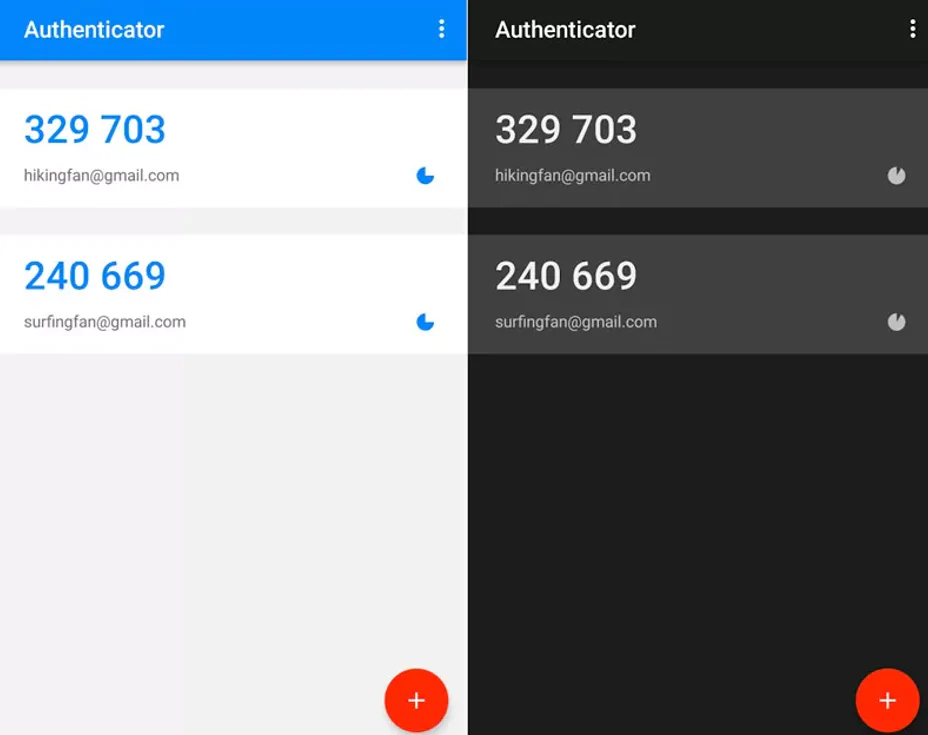
Сюда же относятся и другие настройки безопасности – биометрия, отпечатки пальцев, секретные вопросы и многое другое. Чем больше задействовано защитных функций, тем сложнее будет злоумышленникам пробить вашу оборону.
Сетевой экран
Есть ряд программ, которые создают дополнительный уровень защиты между компьютером и сетью (как локальной, так и интернетом). Они предотвращают утечку данных и загрузку вирусов. Простыми словами, это что-то вроде фильтра трафика. Сетевые экраны обычно встраиваются в операционные системы и антивирусы, также их можно загрузить отдельно. Из минусов стоит отметить снижение скорости передачи данных и возможную блокировку некоторых ресурсов.
Качественный браузер
Для выхода в интернет обязательно используется программа-обозреватель. Выбирайте самые популярные браузеры типа Chrome, Opera, Mozilla, Safari, они обеспечивают высокий уровень безопасности. Только не забывайте их своевременно обновлять и загружайте с официальных сайтов. Также в них можно установить дополнительные расширения, повышающие защиту, их выпускают разработчики антивирусов.
Надежные пароли
Первый барьер, с которым должен справиться злоумышленник – это пароль от учетной записи. Во-первых, нужно использовать сложные пароли. Это должен быть случайный набор символов. В него необходимо включить знаки, цифры и буквы. Минимальная длина 12 символов. Никаких запоминающихся фраз, дат, сочетаний клавиш.
Во-вторых, важно обеспечить надежное хранение паролей. Сохранять их в текстовом файле на компьютере не стоит
Для этого созданы специальные программы. Можно выписывать пароли на листок бумаги и хранить на физическом носителе. Не забывайте, что время от времени необходимо менять пароли (хотя бы каждые полгода).
Актуальные антивирусы
Не важно, выходите вы в интернет с компьютера или какого-нибудь гаджета, на них необходимо устанавливать защищающее ПО, регулярно его обновлять и загружать свежие базы. Выше мы представляли наиболее популярные антивирусы, выбирайте любой из них и убедитесь, что включено автоматическое обновление
Защитить личные данные не так сложно и в большинстве случаев, мошенники не воруют, а вытягивают из жертв нужную информацию. Будьте осторожны, даже представители сервисов не просят отправить им пароль от учетной записи.
Безопасность Android: умеренная защита
Теперь, когда базовые способы мы уже рассмотрели, давайте уделим внимание тому, чтобы установить еще более надежную блокировку на вашем телефоне Android
Настройте разблокировку отпечатком пальца
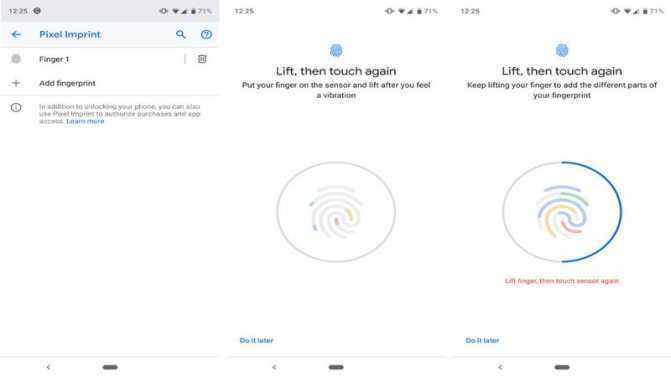
Защитная опция Pixel Imprint в смартфоне Google Pixel. Пароль может быть надежным способом защитить ваш телефон, но он не может конкурировать с вашим отпечатком пальца. И если вы купили свой телефон Android в течение последних двух лет, вполне вероятно, что у него есть сканер отпечатков пальцев, либо под экраном, на задней панели, либо встроенный в кнопку питания. Найдите его и перейдите к настройкам безопасности, чтобы зарегистрировать один или несколько отпечатков пальцев. Требуется всего несколько секунд, чтобы создать очень важный уровень защиты.
Многие телефоны также предлагают функцию разблокировки лицом, но если у вас нет Huawei Mate 20, вы можете не принимать ее во внимание. А дело все в том, что в большинстве телефонов для сканирования лица используется 2D-фронтальная камера, а не 3D-карта, например, с Face ID на iPhone или камерой от Huawei, чувствительной к глубине, поэтому изображение лица очень легко подделать, используя чуть больше, чем картинку
Предотвратите неизвестные загрузки
Одно из величайших преимуществ ОС Android является также одним из самых больших рисков: загрузка приложений, которых нет в Play Store. Когда вы устанавливаете приложение вне пределов этого сервиса, вы теряете поддержку Play Protect и делаете свой телефон уязвимым для возможных вредоносных программ. Чтобы устранить любые потенциальные проблемы, Google разработала способ отключения любых случайных или непреднамеренных загрузок. В настройках доступа к специальным приложениям вы найдете вкладку «Неизвестныеисточники» или «Неизвестные приложения», которая позволяет отключить установку приложений из источника, не являющегося Play Store, например, из Chrome или другого браузера.
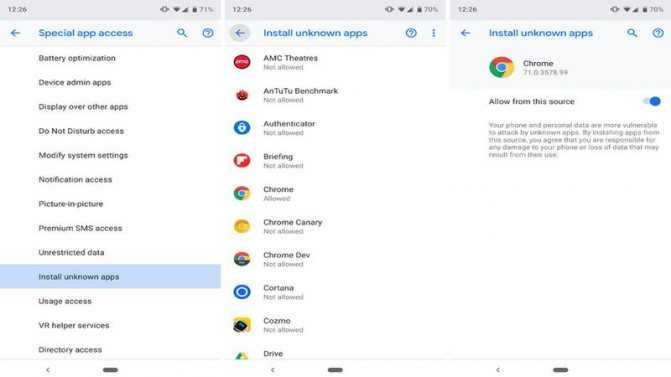
Разрешая установку приложений из неизвестных источников, вы действуете на свой страх и риск.
В зависимости от вашего телефона, механизм немного отличается. Вплоть до Android Nougat был лишь один ползунок, который позволял вам либо блокировать, либо устанавливать приложения из неизвестных источников. В Android Oreo и более поздних версиях разрешение предоставляется отдельно для каждого приложения, поэтому вы можете разрешить Chrome или Slack устанавливать приложения, в то же время блокируя другие. Это хорошая привычка время от времени проверять такую опцию, чтобы убедиться, что нет никаких вредоносных приложений, которым разрешено устанавливать программное обеспечение без вашего ведома. Если вы найдете что-нибудь подозрительное, нажмите на имя такого приложения и деактивируйте ползунок.
Удалите приложения
Говоря о своенравных приложениях, один из лучших способов обеспечения безопасности вашей системы – это традиционная, проверенная временем «уборка» вашего телефона. Просто перейдите в раздел приложений и удалите приложения, которые вы давно не использовали. Это освободит память и исключит ситуацию, чтобы такие приложения не превратились в потенциальные риски.
Проверьте разрешения для приложений
Также рекомендуется проверять права доступа к вашему приложению время от времени. Когда вы загружаете приложение из Play Store и запускаете его в первый раз, Android спрашивает вас, может ли оно иметь доступ к таким вещам, как микрофон, камера, телефон и т. д. Часто мы просто отказываемся от доступа, даже не осознавая, что они просят, но вы всегда можете вернуться и исправить ситуацию. Перейдите на вкладку «Разрешения» в разделе «Приложения» в общих настройках, и вы сможете увидеть, каким приложениям разрешено делать и что делать, и отключить все, что выглядит подозрительным.
Чем антивирус для смартфона может быть полезен?
В случае, если вы все еще думаете, устанавливать антивирус на смартфон или нет, побороть сомнения могут следующие факты.
Если программа обнаружит, что приложение, загружаемое с Play Market или стороннего ресурса, несёт какую-либо угрозу для смартфона, то установка ПО будет прервана. Это значительно увеличит вашу безопасность, поскольку большая часть вирусов и троянов, которые обнаруживаются в Android-устройствах, попали туда именно путем скачивания непроверенного приложения.
Когда вы открываете банковское приложение, то вирус накладывает сверху него другой слой так, что когда вы введёте логин и пароль, то они будут перехвачены вирусом. Далее, чтобы подтвердить отправку средств на другой счёт, банковский троян перехватит входящие СМС-сообщения и отправит код от банка напрямую к злоумышленнику. Пользователь даже не будет знать, что приходила СМС-ка для подтверждения банковской операции.
При переходе по подозрительным ссылкам, антивирусное программное обеспечение заблокирует данное действие, дабы предотвратить попадание пользователя на вредоносный или фишинговый сайт, где могут быть украдены персональные данные.
Принцип действия фишинговых сайтов чем-то похож на банковских троянов. Пользователь переходит на сайт банка или любой-другой, но на самом деле это точная его копия. Далее, авторизуется на нём, и данные уходят в злые руки.
Поэтому, рекомендуется не переходить на сайты, для последующей авторизации, по ссылкам в интернете и письмах, а заходить через закладки или прямой ввод. Также, нужно проверять имя домена с точностью до каждого символа, чтобы оно точно соответствовало официальному.
Либо использовать антивирус с антифишинговой защитой и менеджер паролей. Тогда, даже если переход на фишинговый сайт не будет заблокирован, то менеджер паролей не предложит заполнить поля логин и пароль, т.к. фишинговый домен для него будет неизвестен, а вы почувствуете неладное.
Множество антивирусов оснащены программой, которая чистит систему от ненужных файлов, тем самым освобождая память. Также, некоторые антивирусные программы снабжены опцией оптимизации устройства, то есть антивирус переводит неактивные приложения в спящий режим, регулярно чистит оперативную память и т.д.
И, напоследок, антивирус для смартфона не позволяет шпионским программам, которые уже каким-то образом попали на смартфон, красть персональные данные пользователя.
Выводы
- Семь раз подумай, один раз нажми. Сомнительные ссылки — самый быстрый способ поймать вирус.
- Не ищите халяву и избегайте подозрительных сайтов. Вирусописатели распространяют зловредные программы через страницы, на которых обещают бесплатный контент.
- Не запускайте файлы, если не до конца в них уверены. Особенно это касается тех, что сами скачались на телефон.
- Смотрите, куда приложения просят доступ при установке: фонарику не нужно уметь читать и отправлять смс.
- Обновляйте операционную систему. Назойливые исправления безопасности приходят не просто так: хакеры находят в ОС уязвимости, которые нужно устранять.
- Установите надежный антивирус.






























